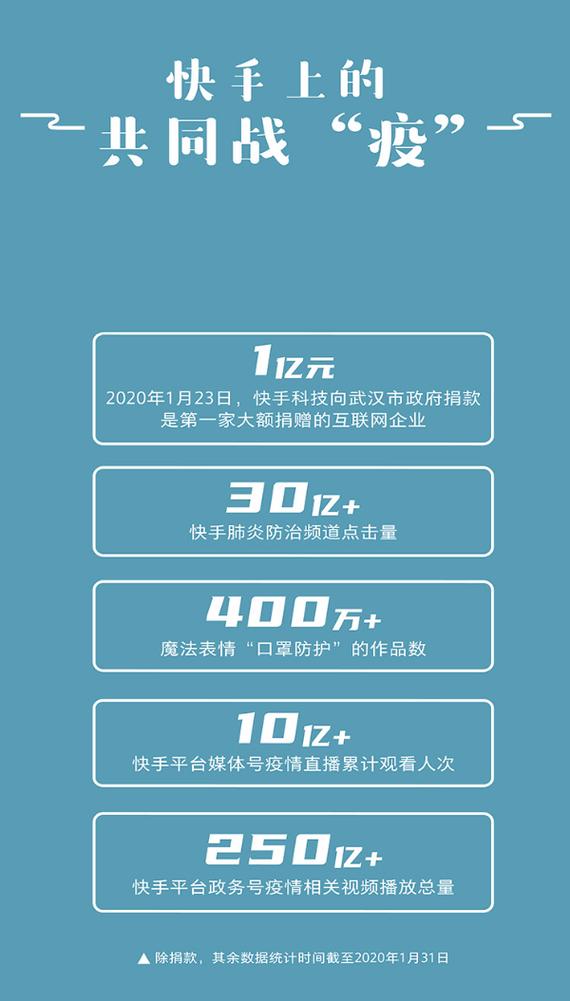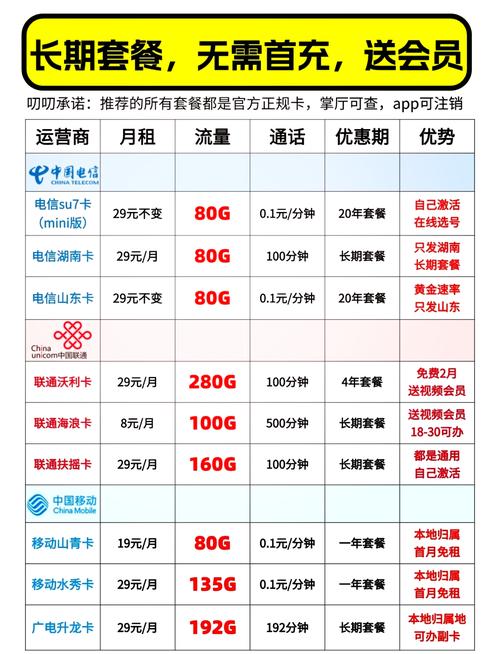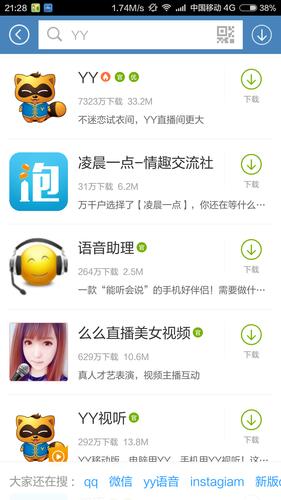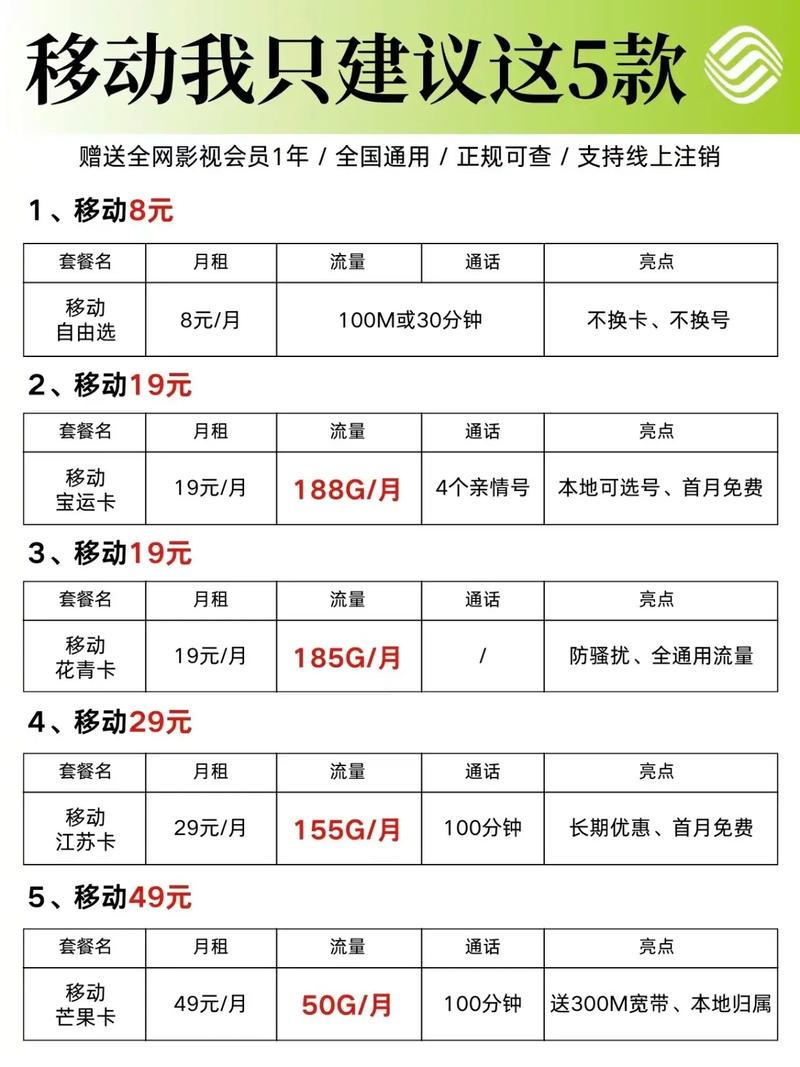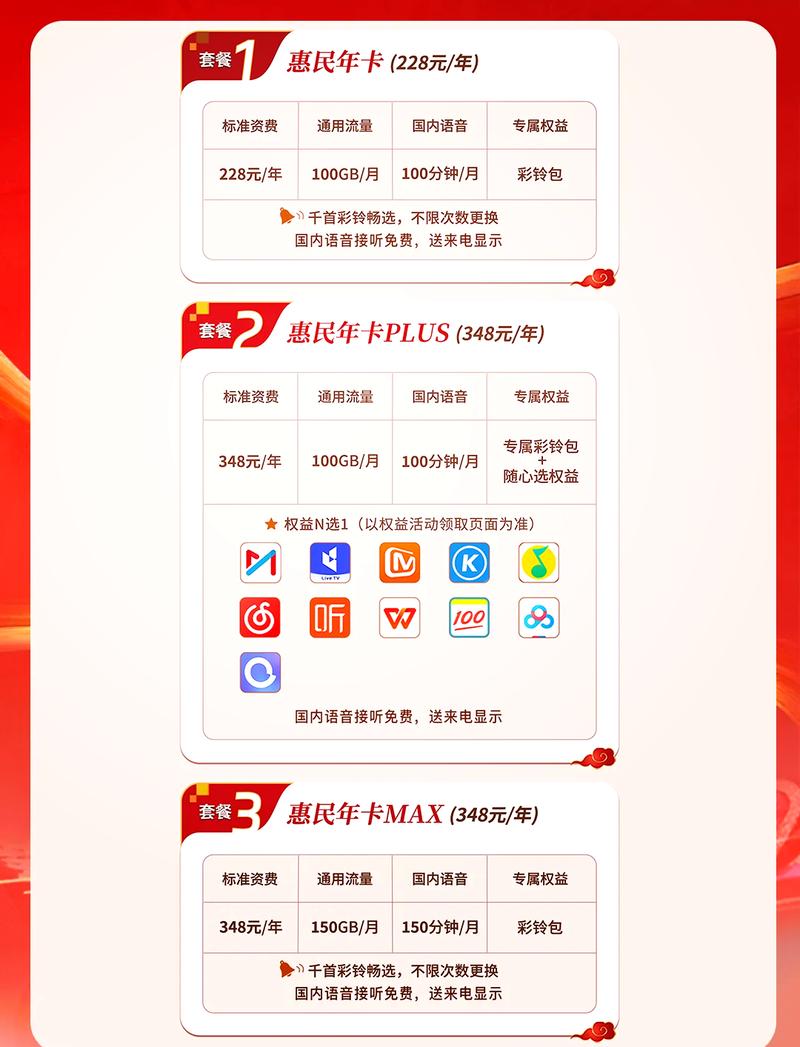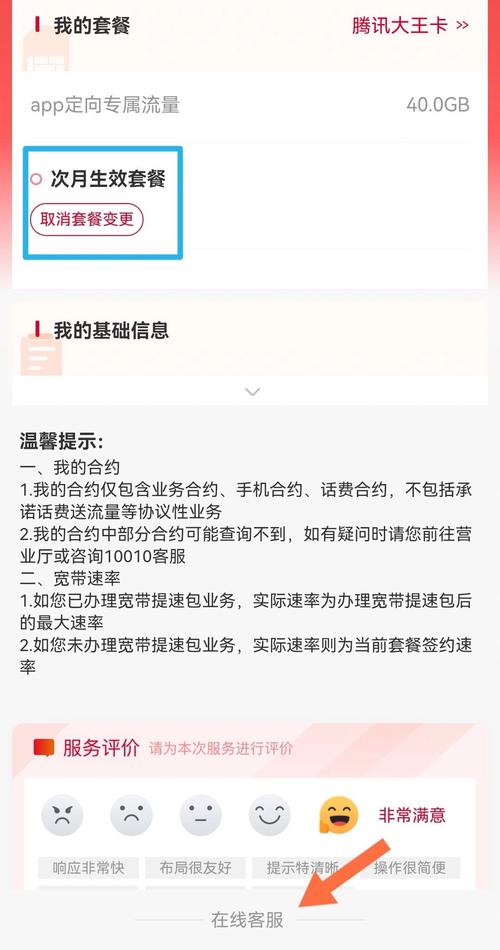电脑如何查宽带连接?
在数字化时代,宽带连接已成为我们日常生活中不可或缺的一部分,无论是工作、学习还是娱乐,稳定的网络连接都是基础,了解如何检查电脑的宽带连接状态及相关信息,对于确保网络畅通无阻至关重要,本文将详细介绍几种方法,帮助您轻松查看电脑的宽带连接情况。
通过操作系统内置功能查看
1. Windows系统
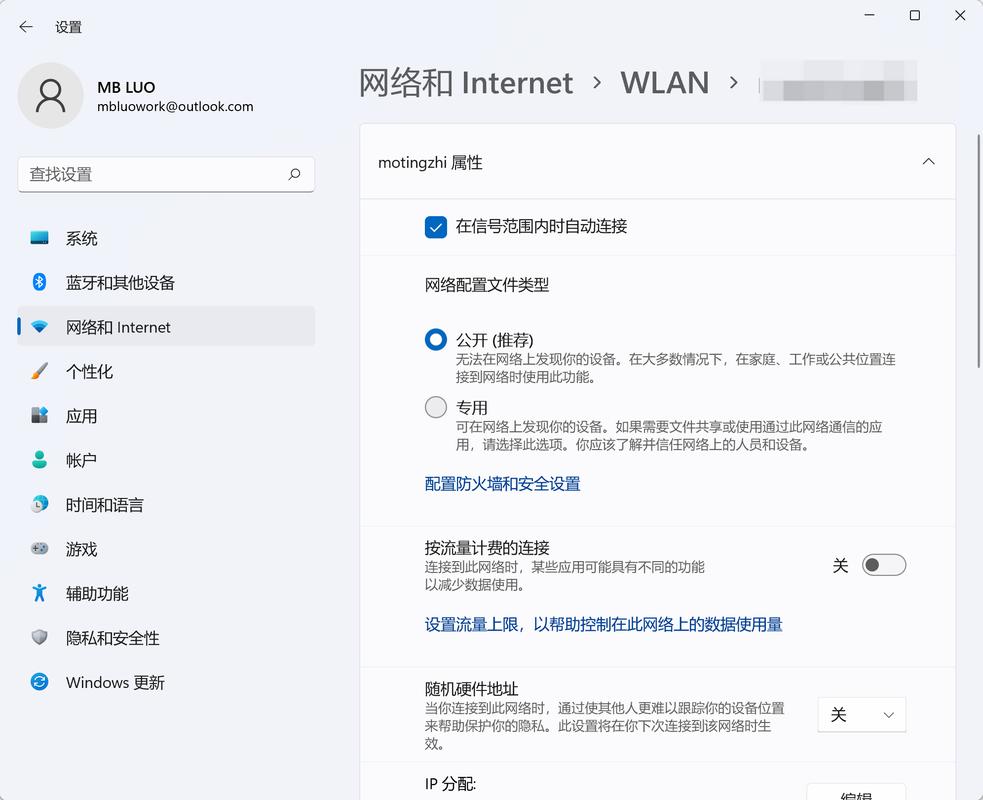
网络和共享中心:点击屏幕左下角的“开始”按钮,选择“控制面板”,进入后点击“网络和共享中心”,您可以看到当前网络连接的状态,包括是否已连接到Internet、连接速度以及信号强度等信息。
任务管理器:按下Ctrl+Shift+Esc键打开任务管理器,切换到“性能”选项卡,再点击左侧的“以太网”或“Wi-Fi”(取决于您的连接方式),即可查看当前的网络利用率和速度。
2. macOS系统
系统偏好设置:点击屏幕左上角的苹果图标,选择“系统偏好设置”,然后点击“网络”,在网络列表中,选择您当前的连接(如Wi-Fi或以太网),即可查看IP地址、子网掩码、路由器地址等详细信息。
活动监视器:使用Spotlight搜索“活动监视器”并打开,切换到“网络”选项卡,可以实时监控网络接口的流量和使用情况。
使用命令行工具
1. Windows系统
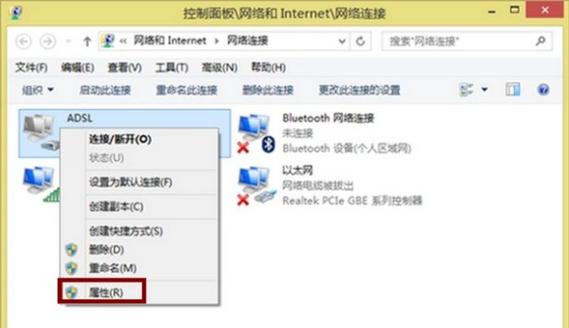
ipconfig命令:打开命令提示符(可通过搜索“cmd”或“命令提示符”),输入ipconfig /all并回车,这将显示详细的网络配置信息,包括IP地址、子网掩码、默认网关等。
ping命令:在命令提示符下输入ping www.baidu.com(或其他网站),可以测试与目标网站的连通性,并显示往返时间(RTT)。
2. macOS系统
ifconfig命令:打开终端(可通过Launchpad或Spotlight搜索“终端”),输入ifconfig并回车,可以查看所有网络接口的详细信息。
ping命令:与Windows类似,在终端中输入ping www.baidu.com可以测试网络连通性。
第三方软件辅助
市面上有许多第三方软件可以帮助用户更直观地管理和监控网络连接,如:
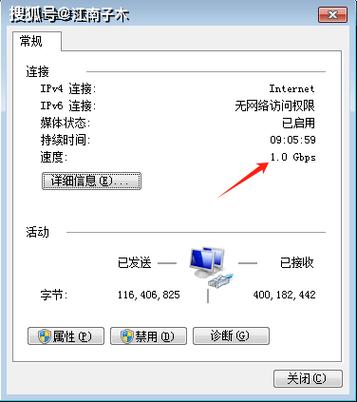
WireShark:一款强大的网络协议分析器,可以捕获并分析网络上的数据包,适合高级用户进行故障排查。
SpeedTest by Ookla:一个流行的网络速度测试工具,可以快速测量您的互联网连接速度,包括下载速度、上传速度和延迟。
常见问题解答(FAQs)
Q1: 为什么我的电脑突然无法连接到宽带?
A1: 这种情况可能由多种原因引起,包括但不限于:宽带服务提供商的问题、路由器或调制解调器故障、电脑网络设置错误、物理连接松动或损坏等,解决方法包括:重启路由器和调制解调器、检查电脑的网络设置、确认物理连接无误、联系宽带服务提供商咨询是否有服务中断等。
Q2: 如何更改电脑的DNS服务器以提高上网速度?
A2: 更改DNS服务器有时可以绕过ISP的限制,提高访问特定网站的速度,操作步骤如下:
Windows系统:打开“控制面板” > “网络和共享中心” > “更改适配器设置”,右键点击当前使用的网络连接,选择“属性”,找到“Internet协议版本4 (TCP/IPv4)”并双击,选中“使用下面的DNS服务器地址”,输入新的DNS服务器地址(如Google的8.8.8.8和8.8.4.4),最后点击“确定”。
macOS系统:打开“系统偏好设置” > “网络”,选择当前连接的网络,点击“高级”,切换到“DNS”选项卡,点击左下角的“+”号添加新的DNS服务器地址,输入后点击“好”,再点击“应用”。
通过上述方法,您可以轻松查看和管理电脑的宽带连接,确保网络环境的最佳状态,无论是日常使用还是遇到网络问题时,这些技巧都能为您提供帮助。
以上就是关于“电脑如何查宽带连接?”的问题,朋友们可以点击主页了解更多内容,希望可以够帮助大家!